كيفية تثبيت بوابة Ozeki للرسائل القصيرة على نظام Ubuntu Linux
هذه المقالة هي دليل تفصيلي حول كيفية تثبيت بوابة Ozeki للرسائل القصيرة على نظام Ubuntu Linux. في هذا البرنامج التعليمي، سنستعرض كل خطوة مطلوبة لإكمال التثبيت بنجاح. تتطلب هذه العملية تثبيت نظام تشغيل Ubuntu على جهازك. بشكل أساسي، سنقوم بتثبيت التبعيات في طرفية Ubuntu، ثم تنزيل وتثبيت بوابة Ozeki للرسائل القصيرة. نأمل أن تكون هذه المقالة مفيدة وغنية بالمعلومات لك. الآن دعونا نبدأ!
ما هو Ubuntu؟
Ubuntu هو نظام تشغيل مجاني للحواسيب المكتبية. وهو مبني على Linux، وهو مشروع ضخم يمكّن المستخدمين حول العالم من تشغيل أجهزة تعمل ببرمجيات مجانية ومفتوحة المصدر على جميع أنواع الأجهزة. يعتبر Ubuntu توزيعة جيدة للمبتدئين. تم تصميم نظام التشغيل في المقام الأول لأجهزة الكمبيوتر الشخصية (PCs) ولكن يمكن أيضًا استخدامه على الخوادم.
المتطلبات المسبقة
قبل أن تتمكن من تثبيت بوابة Ozeki للرسائل القصيرة، تحتاج إلى تثبيت .Net Runtime 8.0 على نظام Ubuntu Linux الخاص بك.
ما هو .Net؟
.Net هو إطار عمل مجاني ومفتوح المصدر ومتعدد المنصات تم تطويره بواسطة Microsoft ويدعم تطوير وتنفيذ التطبيقات عبر منصات مختلفة، بما في ذلك Windows وLinux وmacOS. يوفر بيئة وقت تشغيل قوية، ومكتبات، وأدوات لبناء تطبيقات الويب وسطح المكتب والسحابة والهواتف المحمولة.
كيفية إعداد .Net على Ubuntu Linux (خطوات سريعة)
- تحديث المستودعات
- تثبيت تبعيات .Net 8.0
- تثبيت .Net 8.0 Runtime
- التحقق من إصدارات وقت التشغيل المثبتة
كيفية إعداد .Net على Ubuntu Linux (فيديو تعليمي)
في هذا الفيديو التعليمي، ستتعلم كيفية تثبيت .Net 8.0 على Ubuntu Linux باتباع عملية بسيطة خطوة بخطوة. سيغطي البرنامج التعليمي تحديث مستودعات نظامك، وتثبيت التبعيات اللازمة، وإعداد بيئة وقت تشغيل .Net. بنهاية الفيديو، ستتمكن من تشغيل تطبيقات .Net بنجاح على نظام Ubuntu Linux الخاص بك.
الخطوة 1 - تحديث المستودعات
قبل تثبيت .Net، من الضروري التأكد من أن قائمة الحزم في نظامك محدثة. للقيام بذلك، افتح الطرفية وقم بتنفيذ الأمر التالي:
sudo apt-get update
هذا الأمر يجلب أحدث قوائم الحزم من المستودعات، مما يضمن أن نظامك سيقوم بتثبيت أحدث إصدارات جميع التبعيات (الشكل 1).
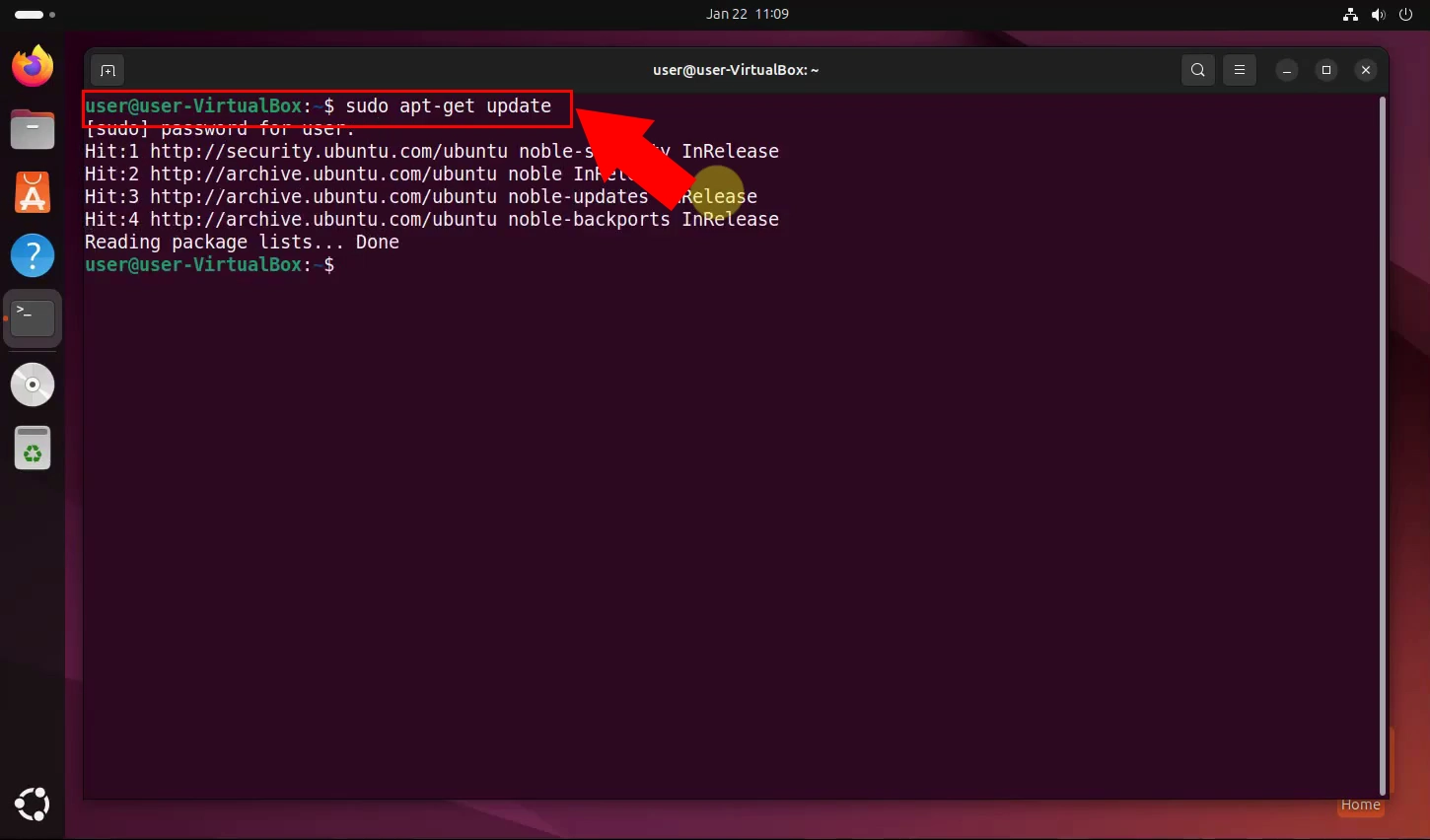
الخطوة 2 - تثبيت تبعيات .Net 8.0
لـ تثبيت .Net 8.0، هناك حاجة إلى بعض التبعيات لضمان التوافق والتشغيل السليم. قم بتنفيذ الأمر التالي لتثبيتها:
sudo apt install ca-certificates libc6 libgcc-s1 libicu74 liblttng-ust1 libssl3 libstdc++6 libunwind8 zlib1g
هذا الأمر يقوم بتثبيت جميع المكتبات والحزم اللازمة، والتي توفر المكونات الأساسية المطلوبة من قبل .Net للعمل بشكل صحيح (الشكل 2).
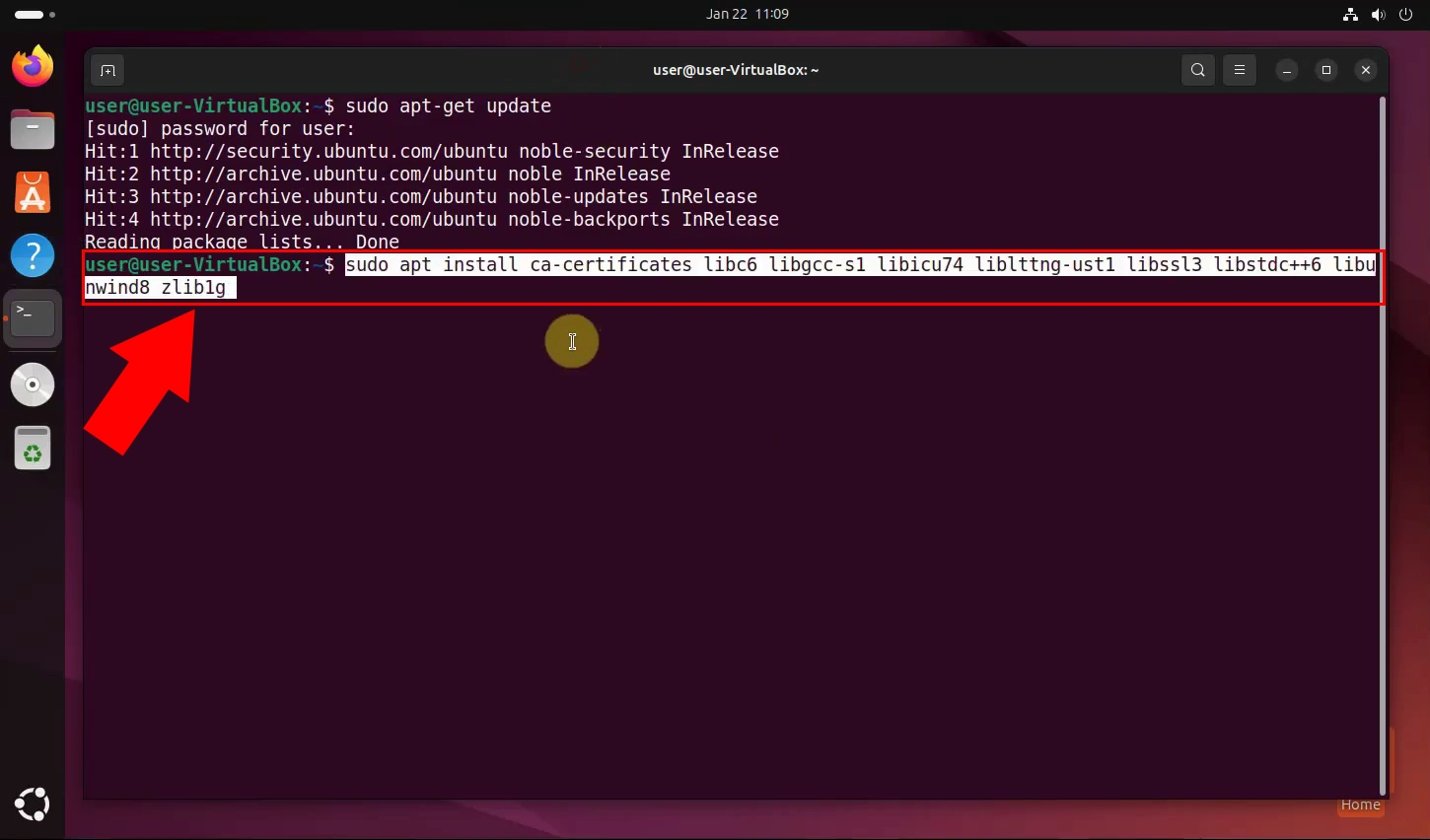
الخطوة 3 - تثبيت .Net 8.0 Runtime
بعد تثبيت التبعيات، يمكنك المتابعة لتثبيت .Net 8.0 Runtime عن طريق تنفيذ الأمر التالي:
sudo apt-get install -y dotnet-runtime-8.0
هذا الأمر يقوم بتنزيل وتثبيت .Net Runtime على نظامك، مما يسمح لك بتشغيل تطبيقات .Net بسلاسة. العلامة -y تضمن الموافقة التلقائية على مطالبات التثبيت (الشكل 3).
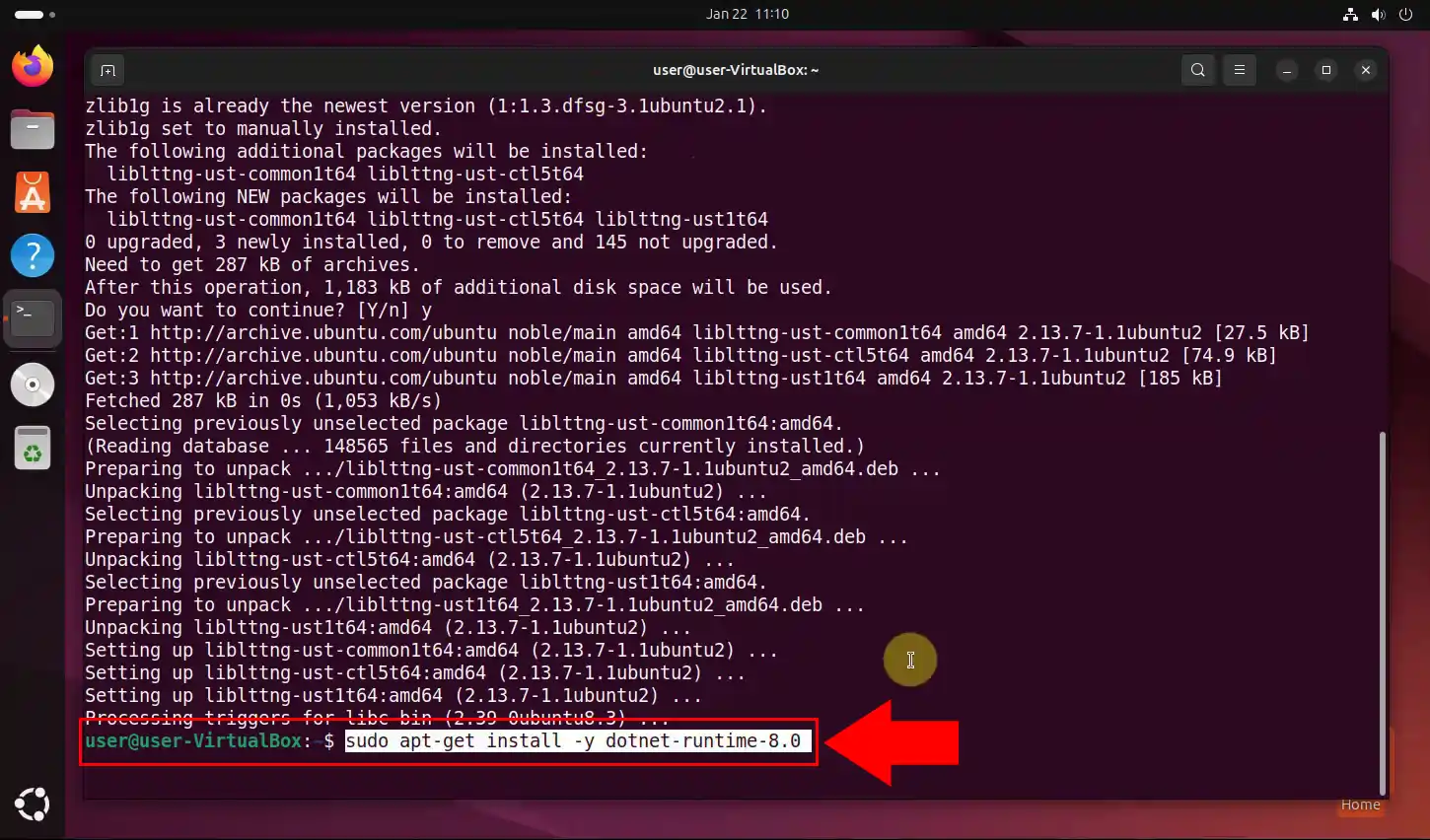
الخطوة 4 - التحقق من إصدارات وقت التشغيل المثبتة
لـ التحقق من أن التثبيت كان ناجحًا ولمعرفة جميع إصدارات وقت تشغيل .Net المثبتة على نظامك، استخدم الأمر التالي:
sudo dotnet --list-runtimes
هذا الأمر سيعرض قائمة بجميع إصدارات وقت تشغيل .Net المثبتة، بما في ذلك أرقام إصداراتها. إذا كان التثبيت ناجحًا، يجب أن ترى dotnet-runtime-8.0 مدرجًا (الشكل 4).
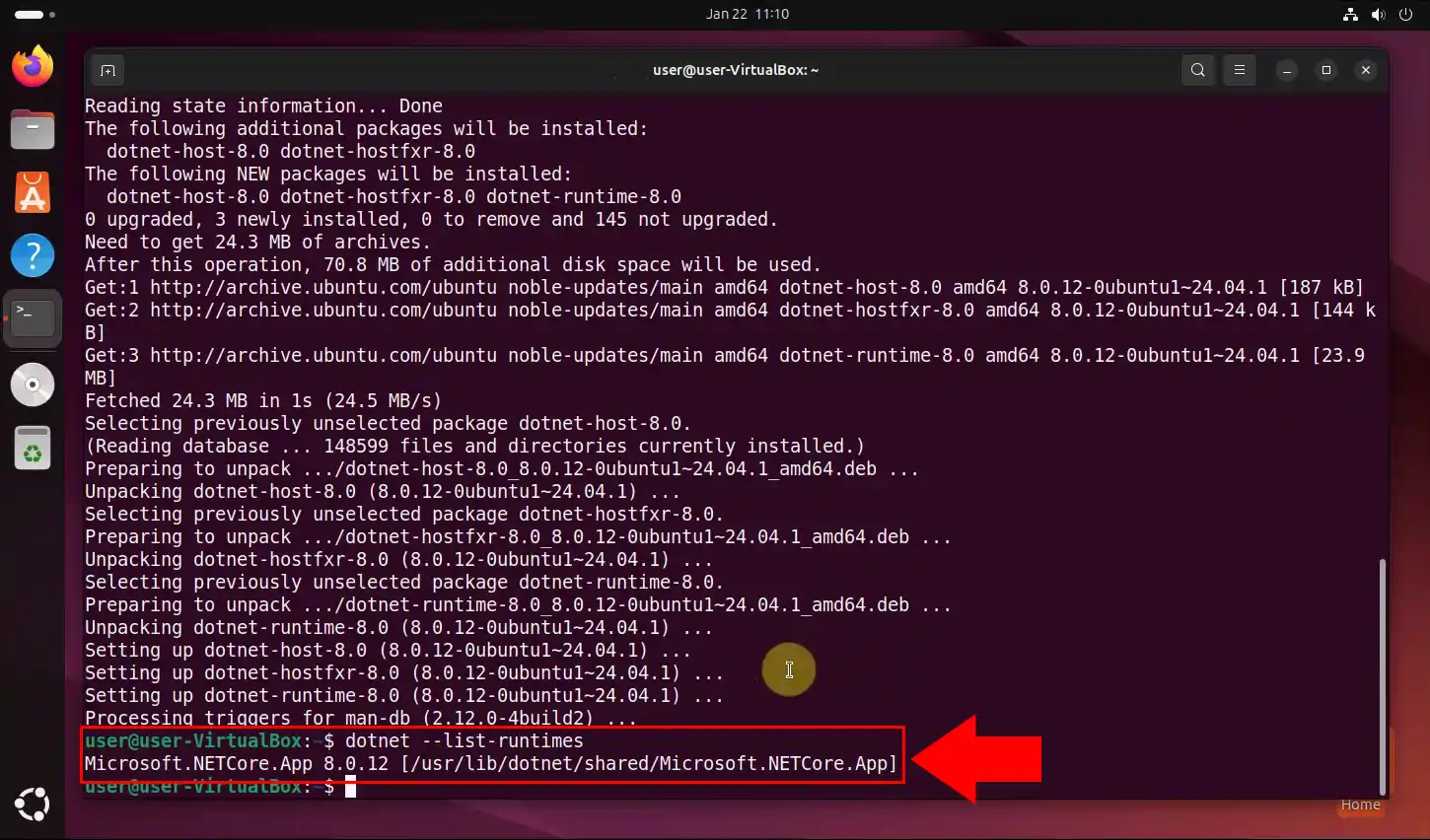
ما هي بوابة Ozeki للرسائل القصيرة؟
بوابة Ozeki للرسائل القصيرة هي برنامج قوي يمكنك تنزيله وتثبيته على جهاز الكمبيوتر الذي يعمل بنظام Windows أو Linux أو على هاتفك المحمول بنظام Android. يوفر واجهة برمجة تطبيقات (API) للرسائل القصيرة عبر HTTP، مما يسمح لك بالاتصال به من برامج محلية أو بعيدة. السبب وراء استخدام الشركات لبوابة Ozeki للرسائل القصيرة كنقطة وصول أولية لشبكة الهاتف المحمول، هو أنها توفر استقلالية عن مزود الخدمة. عند استخدام Ozeki، تكون قوائم جهات الاتصال وبيانات الرسائل القصيرة آمنة، لأن Ozeki مثبتة على جهاز الكمبيوتر الخاص بهم (مادي أو افتراضي)، وتوفر Ozeki وصولاً مباشرًا إلى شبكة الهاتف المحمول من خلال اتصالات لاسلكية.
كيفية تثبيت بوابة Ozeki للرسائل القصيرة على نظام Ubuntu Linux (فيديو تعليمي)
في هذا الفيديو التعليمي، ستتعلم كيفية تثبيت بوابة Ozeki للرسائل القصيرة على نظام Ubuntu Linux. قبل تثبيت البرنامج نفسه، تحتاج إلى تثبيت التبعيات. يتم كل هذا في الطرفية. بعد ذلك، يمكنك تنزيل مثبت بوابة Ozeki للرسائل القصيرة. الآن قم بتشغيل المثبت وانتظر حتى يكتمل. عند اكتمال التثبيت، يمكنك الآن فتح بوابة Ozeki للرسائل القصيرة.
sudo apt install libturbojpeg libportaudio2 xvfb libspeexdsp1 libspeex1 fonts-symbola libnss3-tools
تثبيت التبعيات
تثبيت التبعيات مطلوب أيضًا قبل تثبيت بوابة Ozeki للرسائل القصيرة. يتم هذا أيضًا في الطرفية (الشكل 5). افتح الطرفية وأدخل الأمر التالي: "sudo apt install libturbojpeg libportaudio2 xvfb libspeexdsp1 libspeex1 fonts-symbola libnss3-tools". سيقوم هذا الأمر بتثبيت جميع التبعيات على جهاز Ubuntu الخاص بك.
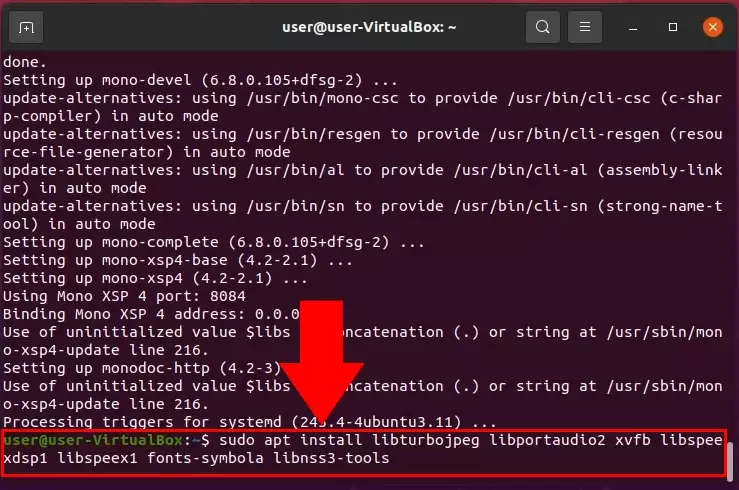
تنزيل مثبت بوابة الرسائل القصيرة
بعد تثبيت التبعيات في الطرفية، يمكنك الآن تنزيل مثبت بوابة Ozeki للرسائل القصيرة (الشكل 6). افتح متصفحك وقم بزيارة هذا الرابط: تنزيل بوابة Ozeki للرسائل القصيرة. انقر على تنزيل في القائمة أعلى الصفحة. انقر على رابط تنزيل Linux لبدء تنزيل المثبت. عند اكتمال التنزيل، سيكون المثبت موجودًا في مجلد التنزيل الافتراضي المحدد في إعدادات متصفحك.
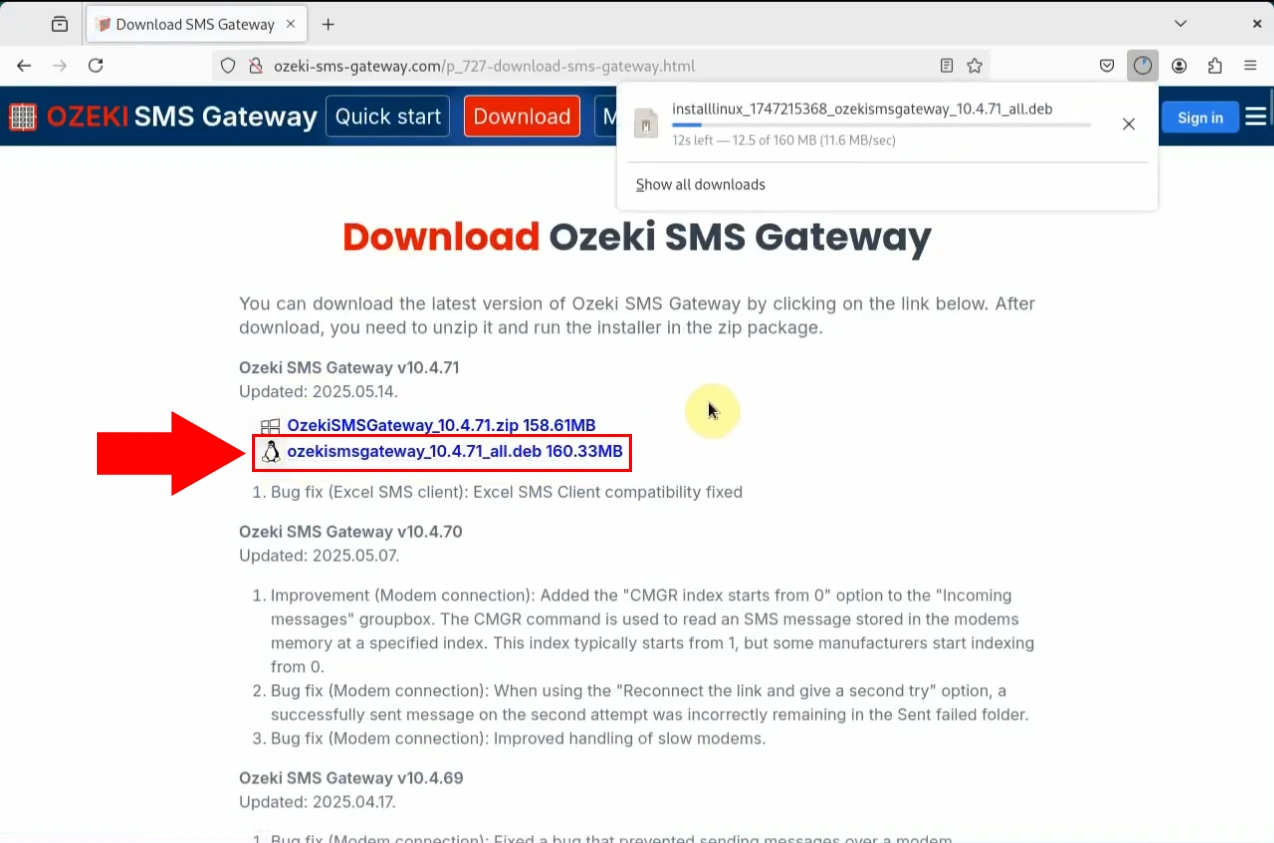
تثبيت بوابة الرسائل القصيرة
بعد تنزيل المثبت بنجاح، يمكنك تثبيت البرنامج عبر الطرفية (الشكل 7). اكتب الأمر التالي: "sudo dpkg -i installlinux_1639460807_ozekismsgateway_10.3.144_all.deb"، ثم اضغط على Enter. سيبدأ هذا في تثبيت بوابة Ozeki للرسائل القصيرة على جهاز Ubuntu الخاص بك.
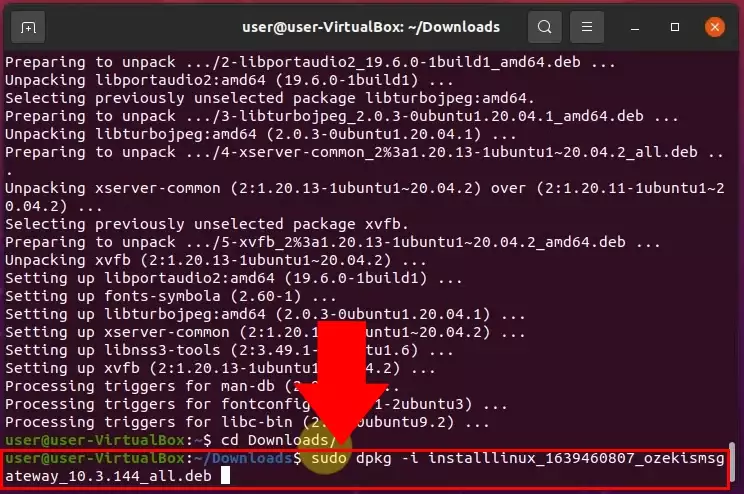
sudo dpkg -i installlinux_1639460807_ozekismsgateway_10.3.144_all.deb
اكتمال التثبيت
بعد اكتمال عملية التثبيت، ستحصل على الرسالة: "INFO installation completed." في الطرفية (الشكل 8).
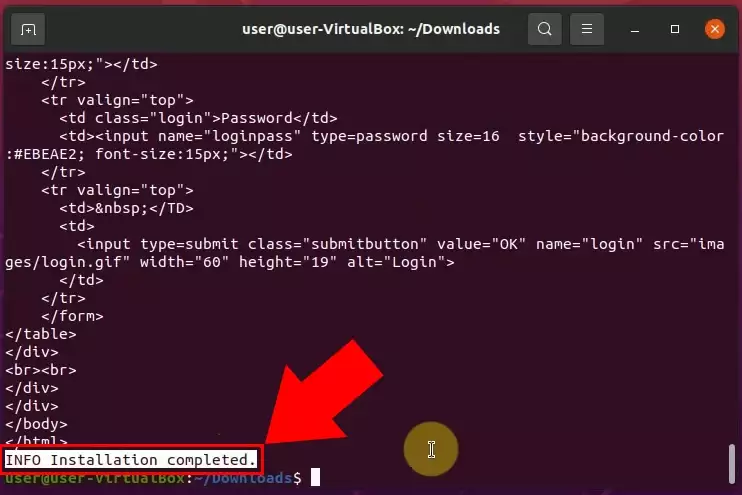
فتح واجهة المستخدم الرسومية لبوابة الرسائل القصيرة
بعد تثبيت بوابة Ozeki للرسائل القصيرة بنجاح، أصبحت الآن متاحة في متصفحك (الشكل 9).
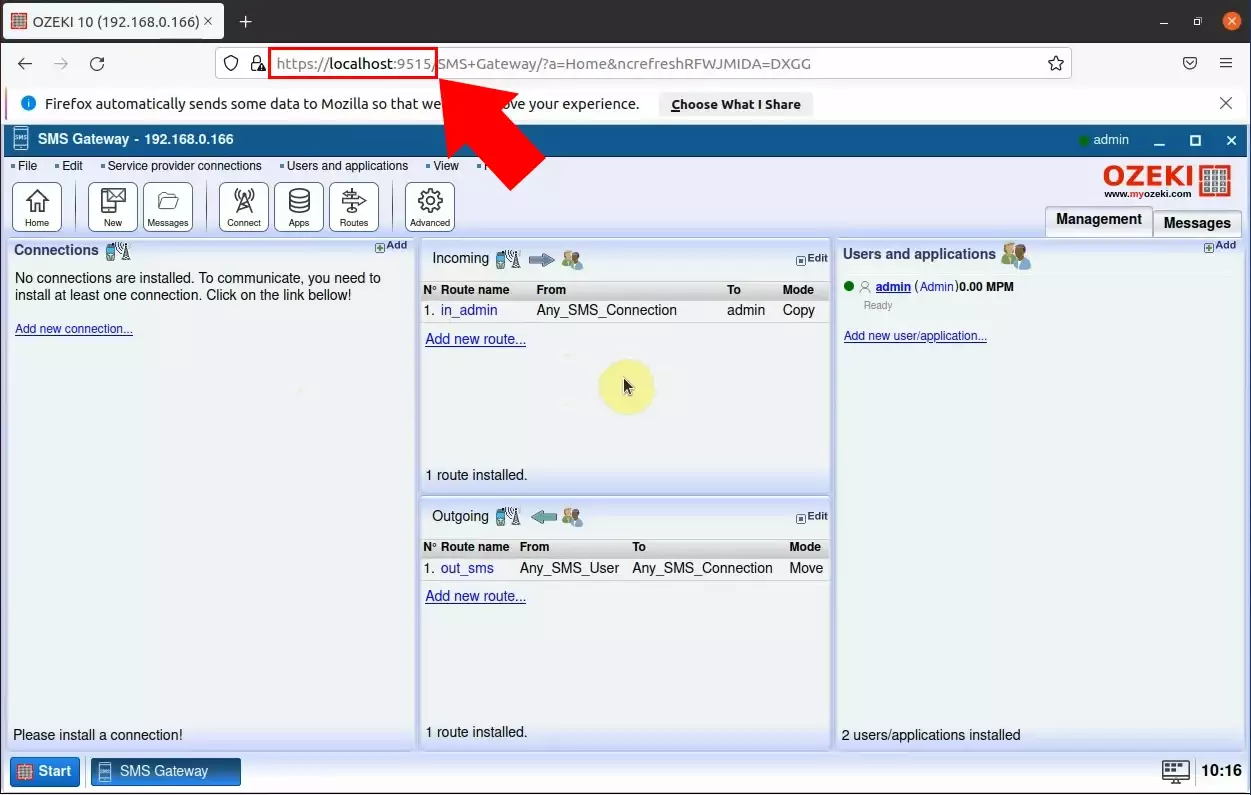
ملاحظة:
إذا كنت تستخدم مودم، لكي تصل بوابة الرسائل القصيرة إلى المودم، يجب تعطيل خدمة ModemManager. يمكنك القيام بذلك باستخدام الأمر أدناه.
systemctl disable ModemManager.service systemctl stop ModemManager.service
ملخص
بعد التثبيت الناجح، تم إعداد كل شيء بشكل صحيح لاستخدام بوابة Ozeki للرسائل القصيرة على Ubuntu Linux بنجاح. نأمل أن تكون هذه المقالة مفيدة في إكمال هذه العملية. يمكن تثبيت هذا البرنامج على أنواع مختلفة من الأجهزة أيضًا. تحقق من أدلتنا الأخرى لمزيد من المعلومات حول بوابة Ozeki للرسائل القصيرة.
